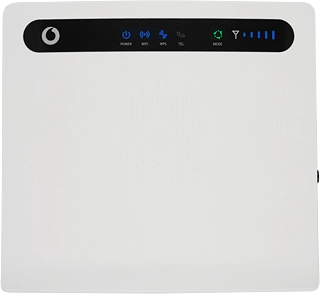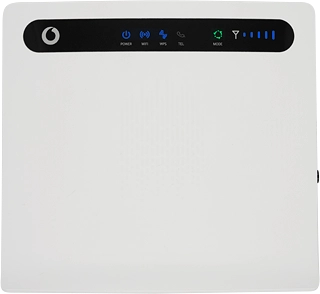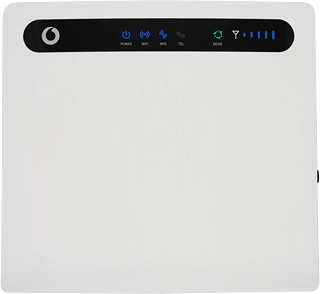Introduce la tarjeta SIM
Gira la tarjeta SIM como aparece en la ilustración junto a su contenedor.
Introduce la tarjeta SIM en el router y presiónala hasta que suene un ligero clic.
Enciende el router
Conecta el cable de alimentación al conector y enchúfalo a una toma de corriente.
Pulsa el botón de encender/apagar para encender el router.
Establece una conexión wifi
Haz lo siguiente en Mac OS X:
Haz clic en el icono de wifi.
Haz clic en el icono de wifi.
Haz clic en el nombre de la conexión wifi.
Puedes ver el nombre y la contraseña de tu conexión wifi en la parte posterior del router.
Introduce la contraseña de tu conexión wifi y haz clic en Acceder.
Se establece una conexión wifi.
Se establece una conexión wifi.
Establece conexión con Internet
Abre un navegador.
Introduce vodafonemobile.cpe en la barra de direcciones y pulsa Intro.
Introduce vodafonemobile.cpe en la barra de direcciones y pulsa Intro.
Si introduces un código PIN incorrecto tres veces, la tarjeta SIM se bloqueará. Para desbloquear la tarjeta SIM, debes introducir el código PUK. Puedes obtener el código PUK dirigiéndote al Servicio de Atención al Cliente de Vodafone.
ADVERTENCIA IMPORTANTE:
Si introduces un código PUK erróneo diez veces, la tarjeta SIM se bloqueará permanentemente. En tal situación debes obtener una nueva tarjeta SIM en Vodafone.
ADVERTENCIA IMPORTANTE:
Si introduces un código PUK erróneo diez veces, la tarjeta SIM se bloqueará permanentemente. En tal situación debes obtener una nueva tarjeta SIM en Vodafone.
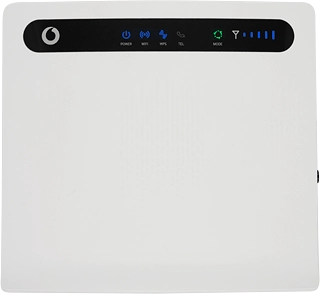
Si el uso del código PIN está activado:
Haz clic en Ir a Inicio.
Haz clic en Ir a Inicio.
Si introduces un código PIN incorrecto tres veces, la tarjeta SIM se bloqueará. Para desbloquear la tarjeta SIM, debes introducir el código PUK. Puedes obtener el código PUK dirigiéndote al Servicio de Atención al Cliente de Vodafone.
ADVERTENCIA IMPORTANTE:
Si introduces un código PUK erróneo diez veces, la tarjeta SIM se bloqueará permanentemente. En tal situación debes obtener una nueva tarjeta SIM en Vodafone.
ADVERTENCIA IMPORTANTE:
Si introduces un código PUK erróneo diez veces, la tarjeta SIM se bloqueará permanentemente. En tal situación debes obtener una nueva tarjeta SIM en Vodafone.
Elige el campo junto a "Contraseña" e introduce admin
Si introduces un código PIN incorrecto tres veces, la tarjeta SIM se bloqueará. Para desbloquear la tarjeta SIM, debes introducir el código PUK. Puedes obtener el código PUK dirigiéndote al Servicio de Atención al Cliente de Vodafone.
ADVERTENCIA IMPORTANTE:
Si introduces un código PUK erróneo diez veces, la tarjeta SIM se bloqueará permanentemente. En tal situación debes obtener una nueva tarjeta SIM en Vodafone.
ADVERTENCIA IMPORTANTE:
Si introduces un código PUK erróneo diez veces, la tarjeta SIM se bloqueará permanentemente. En tal situación debes obtener una nueva tarjeta SIM en Vodafone.
Haz clic en Iniciar sesión.
Si introduces un código PIN incorrecto tres veces, la tarjeta SIM se bloqueará. Para desbloquear la tarjeta SIM, debes introducir el código PUK. Puedes obtener el código PUK dirigiéndote al Servicio de Atención al Cliente de Vodafone.
ADVERTENCIA IMPORTANTE:
Si introduces un código PUK erróneo diez veces, la tarjeta SIM se bloqueará permanentemente. En tal situación debes obtener una nueva tarjeta SIM en Vodafone.
ADVERTENCIA IMPORTANTE:
Si introduces un código PUK erróneo diez veces, la tarjeta SIM se bloqueará permanentemente. En tal situación debes obtener una nueva tarjeta SIM en Vodafone.
Si se solicita la introducción de un código PIN:
Elige el campo junto a "PIN" e introduce el código PIN.
Elige el campo junto a "PIN" e introduce el código PIN.
Si introduces un código PIN incorrecto tres veces, la tarjeta SIM se bloqueará. Para desbloquear la tarjeta SIM, debes introducir el código PUK. Puedes obtener el código PUK dirigiéndote al Servicio de Atención al Cliente de Vodafone.
ADVERTENCIA IMPORTANTE:
Si introduces un código PUK erróneo diez veces, la tarjeta SIM se bloqueará permanentemente. En tal situación debes obtener una nueva tarjeta SIM en Vodafone.
ADVERTENCIA IMPORTANTE:
Si introduces un código PUK erróneo diez veces, la tarjeta SIM se bloqueará permanentemente. En tal situación debes obtener una nueva tarjeta SIM en Vodafone.
Haz clic en Enviar.
Si introduces un código PIN incorrecto tres veces, la tarjeta SIM se bloqueará. Para desbloquear la tarjeta SIM, debes introducir el código PUK. Puedes obtener el código PUK dirigiéndote al Servicio de Atención al Cliente de Vodafone.
ADVERTENCIA IMPORTANTE:
Si introduces un código PUK erróneo diez veces, la tarjeta SIM se bloqueará permanentemente. En tal situación debes obtener una nueva tarjeta SIM en Vodafone.
ADVERTENCIA IMPORTANTE:
Si introduces un código PUK erróneo diez veces, la tarjeta SIM se bloqueará permanentemente. En tal situación debes obtener una nueva tarjeta SIM en Vodafone.
Si la interfaz web del router muestra que no se establece conexión:
Haz clic en Internet.
Haz clic en Internet.
Si introduces un código PIN incorrecto tres veces, la tarjeta SIM se bloqueará. Para desbloquear la tarjeta SIM, debes introducir el código PUK. Puedes obtener el código PUK dirigiéndote al Servicio de Atención al Cliente de Vodafone.
ADVERTENCIA IMPORTANTE:
Si introduces un código PUK erróneo diez veces, la tarjeta SIM se bloqueará permanentemente. En tal situación debes obtener una nueva tarjeta SIM en Vodafone.
ADVERTENCIA IMPORTANTE:
Si introduces un código PUK erróneo diez veces, la tarjeta SIM se bloqueará permanentemente. En tal situación debes obtener una nueva tarjeta SIM en Vodafone.
Haz clic en Conectar.
Se establece conexión con Internet
Se establece conexión con Internet
Si introduces un código PIN incorrecto tres veces, la tarjeta SIM se bloqueará. Para desbloquear la tarjeta SIM, debes introducir el código PUK. Puedes obtener el código PUK dirigiéndote al Servicio de Atención al Cliente de Vodafone.
ADVERTENCIA IMPORTANTE:
Si introduces un código PUK erróneo diez veces, la tarjeta SIM se bloqueará permanentemente. En tal situación debes obtener una nueva tarjeta SIM en Vodafone.
ADVERTENCIA IMPORTANTE:
Si introduces un código PUK erróneo diez veces, la tarjeta SIM se bloqueará permanentemente. En tal situación debes obtener una nueva tarjeta SIM en Vodafone.
¿Te ha resultado útil esta información?
✓¡Gracias por tu valoración!
✓Puedes expresar tu queja a través del asistente virtual.
Hablar con TOBi